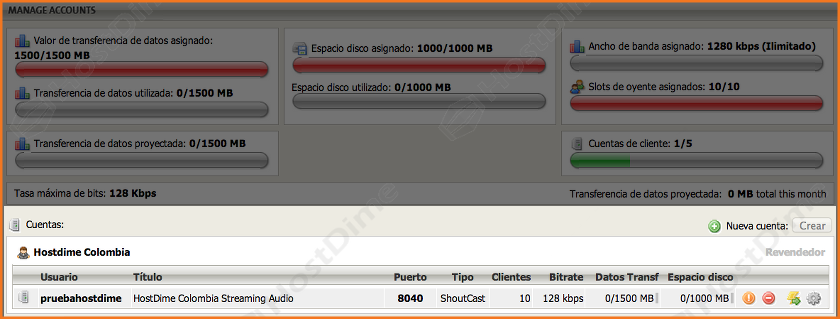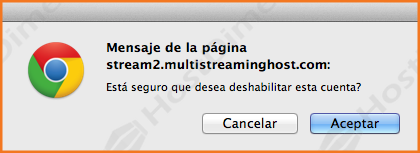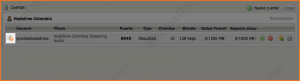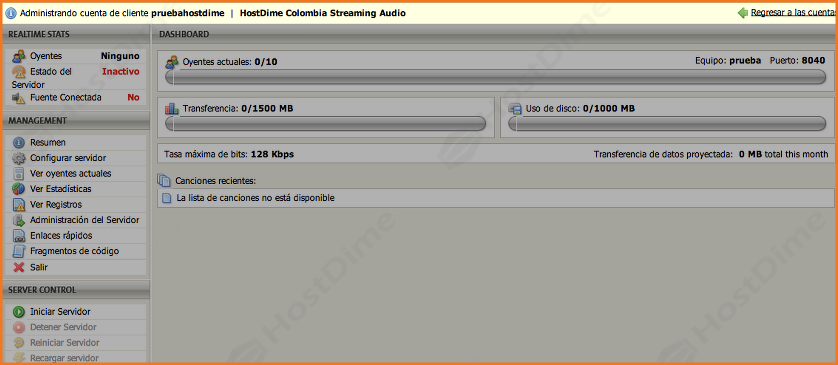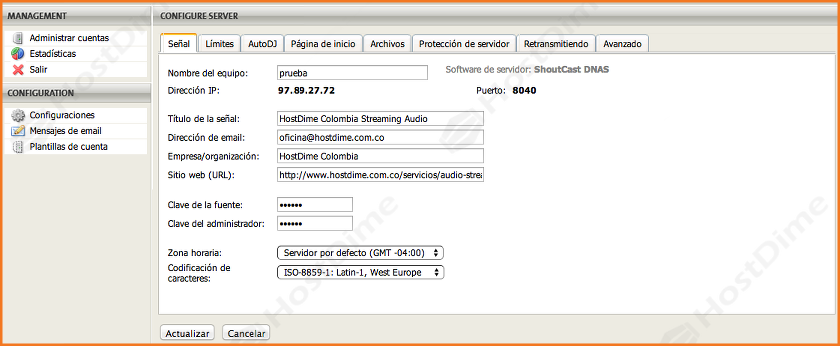Administrar Las Cuentas De Usuarios Por Revendedor Desde CentovaCast.
En este manual conocerás como puedes administrar las cuentas de usuarios en tu servicio de revendedor, desde el panel de CentovaCast.
Desde tu panel de revendedor en CentovaCast podrás deshabilitar, eliminar, ingresar y editar las cuentas de los usuarios que contraten tu servicio. En este tutorial te enseñaremos paso a paso lo que tienes que hacer para realizar la operación que desees con cualquier cuenta.
1. Una vez ingresemos al panel de CentovaCast para revendedores, no dirigimos a la siguiente sección:
2. En cada cuenta que tengamos para administrar, veremos 4 botones en la ultima columna de la derecha:
En estas opciones encontramos: Deshabilitar, eliminar, ingresar y editar las cuentas de los usuarios.
Deshabilitar Cuenta De Usuario Desde CentovaCast
Como lo dice el titulo, esta opcion te sirve para deshabilitar la cuenta de un usuario.
1. Para usar esta opción debemos de pulsar el siguiente icono ![]() , una vez pulsado, veremos un mensaje de confirmación, para deshabilitar la cuenta de usuario, debemos dar click en Ok ó Aceptar:
, una vez pulsado, veremos un mensaje de confirmación, para deshabilitar la cuenta de usuario, debemos dar click en Ok ó Aceptar:
2. Una vez confirmado veremos el siguiente mensaje: “El estado ha sido actualizado.” Una vez pulsamos Retornar, volveremos al panel de administración y veremos que el icono de la cuenta del usuario aparece ahora con un signo de exclamación anaranjado, y la opción de deshabilitar cuenta cambia a habilitar cuenta:
Habilitar Cuenta De Usuario Desde CentovaCast
Esta opción solo esta disponible cuando hayamos deshabilitado una cuenta de usuario. La encontramos en el mismo lugar de la opción de deshabilitar una cuenta.
1. Para habilitar la cuenta de usuario, pulsamos en el botón verde , no es necesario confirmar la operación. Una vez pulsemos la opcion veremos el siguiente mensaje:
2. Cuando se vuelve a habilitar la cuenta, veremos que de nuevo aparece la opcion para deshabilitar la cuenta de usuario, ademas, el icono de cuenta deshabilitada desaparece.
Ingresar A La Cuenta De Un Usuario
Esta opción es bastante útil si deseas dar soporte a la cuenta del usuario. Para entrar al panel del usuario se deben seguir los siguientes pasos:
1. Para ingresar al panel del usuario, se debe pulsar la opcion Ingresar a esta cuenta:
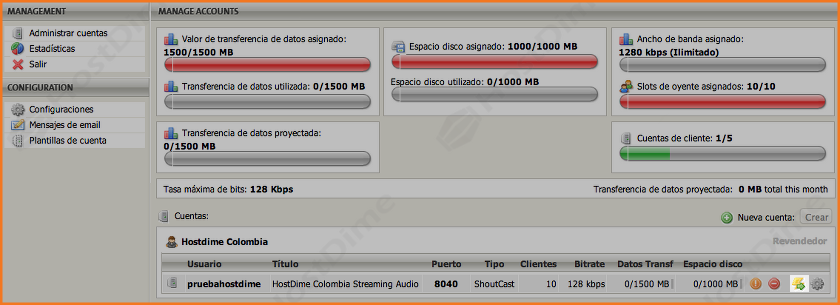
2. Una vez ingreses al panel del usuario, podrás realizar las modificaciones correspondientes. Ademas, en la parte superior podrás ver un titulo informativo, en el cual se resume el nombre de la cuenta en la que estas logueado:
Editar La Cuenta De Un Usuario
Si es necesario realizar alguna modificación a una cuenta ya creada, esta opción sera de gran utilidad. Para esto seguimos los siguientes pasos:
1. Damos click en el botón de Editar esta cuenta , de la cuenta correspondiente a modificar.
2. Luego veremos la sección donde podremos editar la configuración de la cuenta del usuario.
Una vez se haya editado la cuenta, podemos pulsar Actualizar para realizar los cambios, ó Cancelar para descartarlos.
Eliminar Cuenta De Un Usuario
1. En la cuenta que deseas borrar, pulsa la opcion de Borrar esta cuenta :
2. Una vez pulsada la opcion, veremos una nueva ventana en la cual nos pedirá confirmar la eliminación de la cuenta:
3. Cuando seleccionamos Cancelar, volvemos al administrador de las cuentas, en caso de que confirmemos la eliminación de la cuenta, veremos el siguiente mensaje: